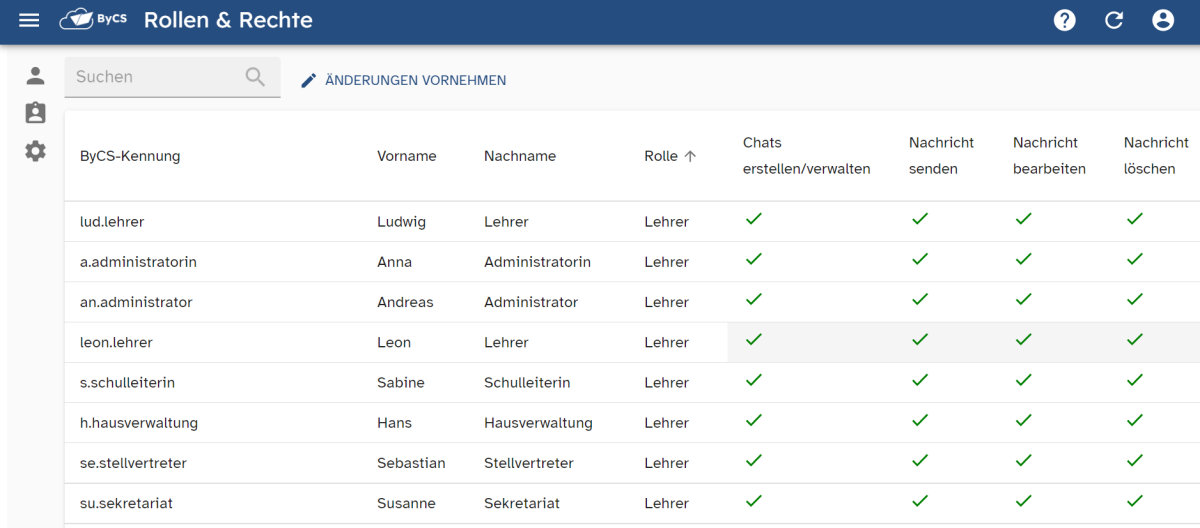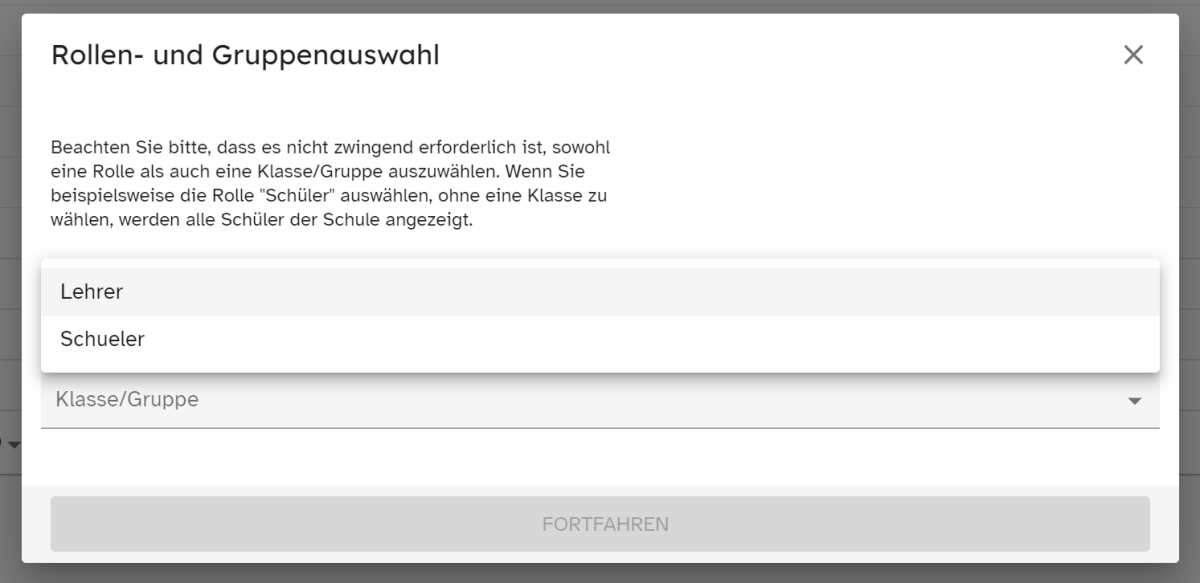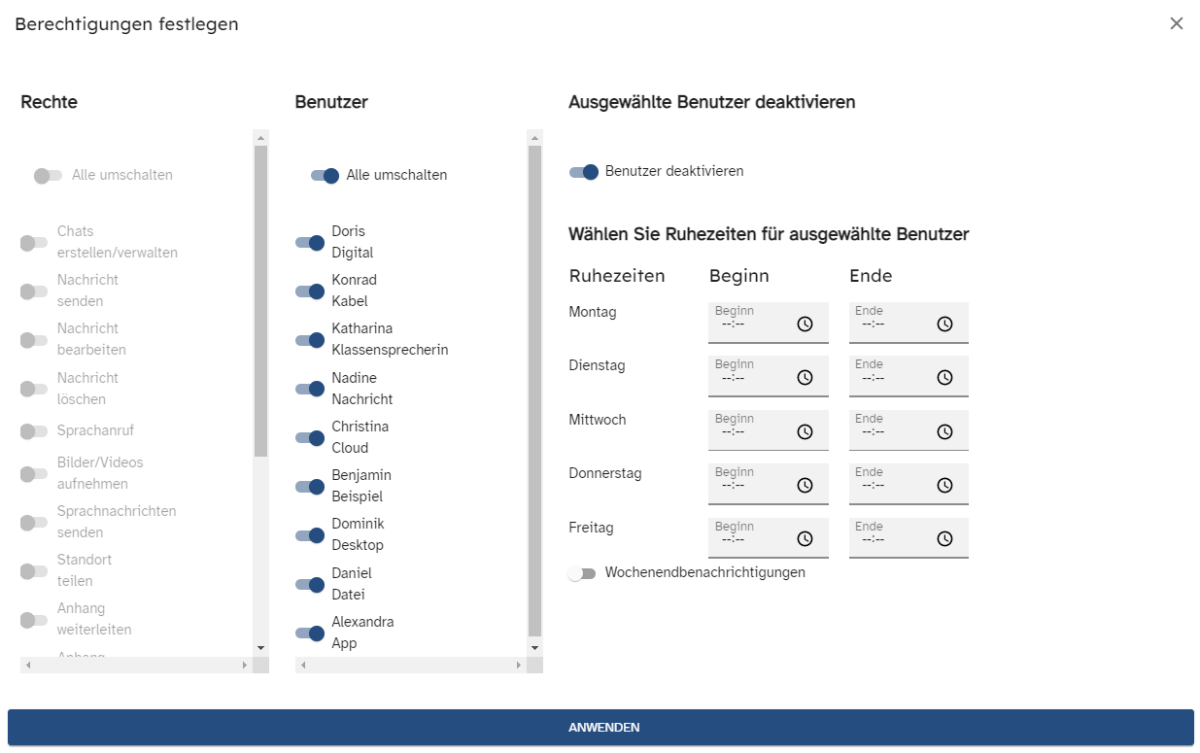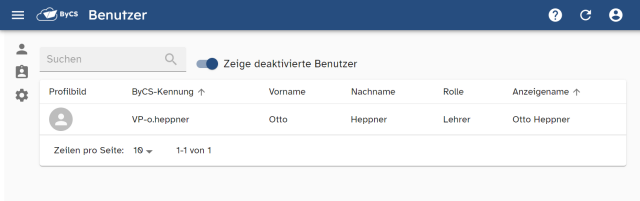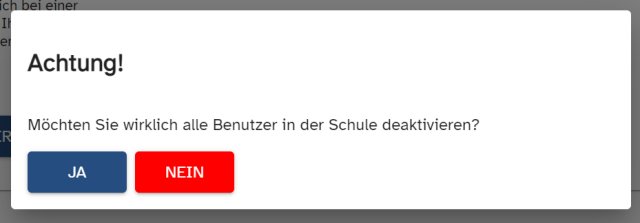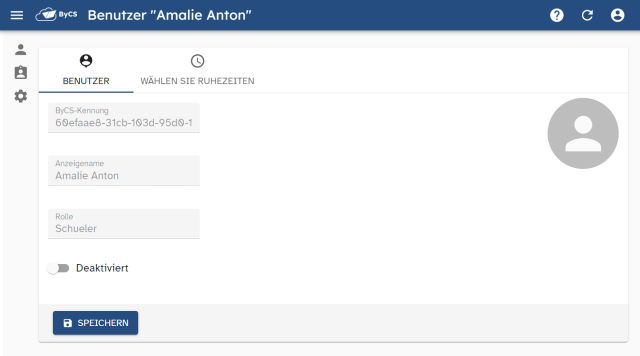Messenger
(De-)Aktivierung von Rollen und Gruppen
Sie möchten eine Rolle (z. B. Schülerinnen und Schüler) oder eine Gruppe (z. B. Klasse 7b) Ihrer Schule aktivieren oder deaktivieren. Hier erfahren Sie, wie Sie hierbei vorgehen.
Um die Rolle bzw. Gruppe zu aktivieren oder zu deaktivieren, betätigen Sie in der Spalte Benutzer den Schieberegler Alle umschalten. Als nächstes betätigen Sie den Schieberegler Benutzer deaktivieren. Um nun alle ausgewählten Personen zu aktivieren bzw. zu deaktivieren, klicken Sie abschließend auf den Button Anwenden.